4 фсс отчет: Как сдать отчет 4-ФСС
Отчет 4-ФСС в системе «Контур.Экстерн» — Контур.Экстерн
Для заполнения и отправки формы 4-ФСС необходимо выполнить следующие шаги:
1. Выбрать пункт меню «ФСС» на главной странице в Контур.Экстерн.
2. Убедиться, что выбрана нужная организация, нажать «Создать» — «Отчет» — «4-ФСС». При необходимости можно выбрать другую организацию-отправителя, сменив ее в верхней части страницы.
3. В открывшемся окне выберите организацию, вид отчета (первичный или корректировочный), отчетный период.
Если в сервисе был заполнен отчет за предыдущий период, то данные из него попадут в новый отчет. В этом случае суммы «На начало отчетного периода» будут рассчитываться нарастающим итогом. Если данные переносить не нужно, нажмите на ссылку «Не переносить».
4. Нажмите «Создать отчет», откроется форма отчета для заполнения.
Перейти к нужному разделу можно, кликнув по ссылке с его наименованием в левой части страницы.
Форма 4-ФСС содержит следующие разделы:
- Титульный лист
- Таблица 1 — Расчет базы для начисления страховых взносов
- Таблица 1.1 — Сведения, необходимые для исчисления страховых взносов страхователями, указанными в пункте 2 статьи 22 Федерального закона от 24 июля 1998г. №125-ФЗ
- Таблица 2 — Расчеты по обязательному социальному страхованию от несчастных случаев на производстве и профессиональных заболеваний
- Таблица 3 — Расходы по обязательному социальному страхованию от несчастных случаев на производстве и профессиональных заболеваний
- Таблица 4 — Численность пострадавших (застрахованных) в связи со страховыми случаями в отчетном периоде
- Таблица 5 — Сведения о результатах проведенной специальной оценки условий труда и проведенных обязательных предварительных и периодических медицинских осмотров работников на начало года
- Раздел СКЕ/ИФ — Расшифровка 1-ой таблицы по самостоятельным классификационным единицам.

При переходе в другой раздел, заполненные данные сохраняются автоматически. Если нужен официальный порядок заполнения расчета, нажмите на ссылку «Порядок заполнения».
5. После заполнения формы необходимо нажать кнопку «Сохранить и закрыть», откроется страница «Отчеты в работе». Для проверки отчета нужно нажать кнопку «Проверить и отправить».
До отправки отчета можно посмотреть печатную форму. Для этого необходимо нажать значок «Напечатать», затем кнопку «Сформировать pdf». После этого отправить отчет на печать.
6.
7. Если ошибок нет, после нажатия кнопки «Перейти к отправке», появится окно с информацией об отчете и статусом «Готов к отправке».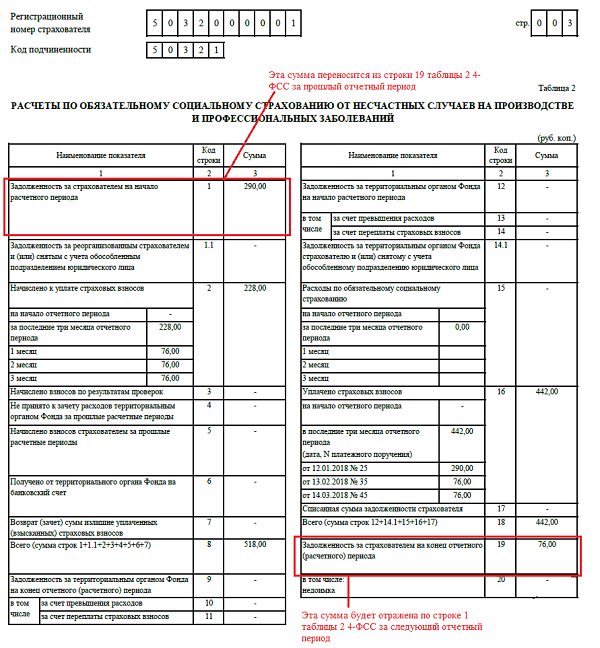 Для отправки отчета нужно нажать «Подписать и отправить».
Для отправки отчета нужно нажать «Подписать и отправить».
Кнопка «Перейти к отправке» будет неактивна, если в отчете содержатся ошибки. Следует перейти в нужный раздел и исправить их. После чего повторно проверить отчет.
После отправки отчета требуется дождаться получения квитанции или протокола обработки. Подробная информация о статусах документов доступна в следующей инструкции.
Также существует возможность поиска отправленного в ФСС отчета по его идентификатору на шлюзе ФСС. Данная функция может быть полезна для контроля этапов обработки. Перейти на приемный шлюз ФСС можно по этой ссылке
Для просмотра или сохранения переданного отчета, протокола обработки или подтверждения специализированного оператора связи, необходимо выбрать «Отправленные».
Ниже представлена страница отправки отчета, на которой отображаются все этапы передачи и ссылки для сохранения и просмотра документов — Как просмотреть / распечатать квитанцию обработки отчета?
Была ли полезна информация?
Отправка отчета 4-ФСС
Для отправки формализованной отчетности в ФСС выполните следующие действия:
Настройте программу для документооборота с ФСС (см.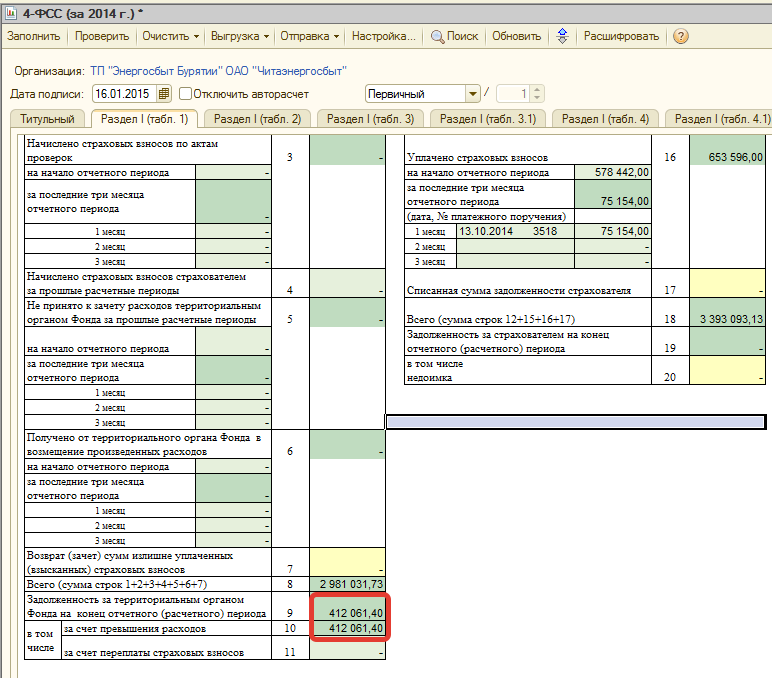 раздел «Настройки программы. Параметры
направлений»).
раздел «Настройки программы. Параметры
направлений»).
Запустите мастер добавления отчета нажав на кнопку .
Шаг 1. Выбор типа документооборота и загрузка отчета.
Выберите направление документооборота из выпадающего списка — ФСС.
Выберите тип документооборота — Отчеты по Форме 4-ФСС.
Подготовленный файл с отчетом, соответствующий утвержденному формату, загрузите, нажав
на кнопку.
В открывшемся окне «Выбор файла» укажите путь к файлу и нажмите кнопку Открыть.
После выбора файла программа производит его проверку на
соответствие формату. По завершении проверки откроется окно модуля форматно-логического
контроля, которое состоит из 3-х частей. Наверху расположено поле с содержимым файла отчета,
разбитого построчно с номерами строк. В середине – поле со списком найденных ошибок. Внизу –
поле с подробным описанием ошибки.
Если в файле были обнаружены ошибки. Для их исправления, закройте окно модуля форматно-логического контроля, завершите работу мастера добавления отчета и исправьте ошибки, после чего повторите процедуру добавления отчета с начала (шаг 1).
Шаг 2. Просмотр и редактирование содержания.
На данном шаге отображается информация по добавленному отчету:
Название отчета доступное для редактирования.
Протокол — ссылка предназначена для просмотра протокола ошибок ФЛК. Печатная форма — ссылка предназначена для просмотра печатной формы документа.
Дополнительная информация по отчету выводится:
- Адрес сервера ФСС, на который будет отправлен отчет;
- Код получателя отчета.

Для перехода к следующему шагу нажмите .
Выберите сертификат для подписи отчета при помощи кнопки «Выбрать подпись», которая может принимать следующие состояния:
— чекбокс включен, сертификат указанный в окне мастера выбран для подписания отчета.
— чекбокс отключен, не выбран сертификат для подписи отчета.
Если отчет необходимо подписать другим сертификатом, нажмите на ссылку Выбрать
подпись. Далее в появившемся окне выберите нужный сертификат из списка.
Для отправки, созданного сообщения, сразу на почтовый сервер нажмите на кнопку .
Если вы хотите отправить сообщение на почтовый сервер позже нажмите Сохранить без отправки
. В этом случае, созданное сообщение, отобразится на вкладке «ФСС — Форма 4ФСС» с иконкой-статусом и на вкладке «Почта — Исходящие». Для отправки сообщения нажмите на кнопку в главном окне программы.
Если требуется выгрузить подписанный отчет из программы «Такснет-Референт», воспользуйтесь ссылкой Сохранить в каталог.
Отправка сообщения
В процессе отправки почты будет происходить синхронизация сертификатов с сервером. По запросу программы подключайте ключевые носители в считывающее устройство для шифрования и подписания сообщения.
В случае успешной отправки сообщения отчет отобразится на вкладке «ФСС — Форма 4ФСС» с иконкой-статусом .
Прим.: Если при отправке сообщения возникли ошибки, посмотреть и ознакомиться с ними вы можете в окне «Отправка почты» (см. подробнее) .
Через некоторое время после отправки проверьте статус отчета на шлюзе ФСС и загрузите ответ от ФСС в программу (подробнее см. Получение ответных сообщений с сервера ФСС).
IFF и отчеты о продажах – Управление закупок, закупок и логистики (OPAL)
Вниманию пользователей АТ. Чтобы получить доступ к меню на этой странице, выполните следующие действия. 1. Пожалуйста, выключите режим автоматических форм. 2. Нажмите Enter, чтобы развернуть пункт главного меню («Здоровье», «Преимущества» и т. д.). 3. Чтобы войти и активировать ссылки подменю, нажмите стрелку вниз. Теперь вы сможете использовать вкладку или стрелку вверх или вниз по параметрам подменю, чтобы получить доступ/активировать ссылки подменю.
Чтобы получить доступ к меню на этой странице, выполните следующие действия. 1. Пожалуйста, выключите режим автоматических форм. 2. Нажмите Enter, чтобы развернуть пункт главного меню («Здоровье», «Преимущества» и т. д.). 3. Чтобы войти и активировать ссылки подменю, нажмите стрелку вниз. Теперь вы сможете использовать вкладку или стрелку вверх или вниз по параметрам подменю, чтобы получить доступ/активировать ссылки подменю.
Поиск
Контакт
Поиск
Вниманию пользователей АТ. Чтобы открыть поле со списком на этой странице, выполните следующие действия. 1. Нажмите клавишу Alt, а затем стрелку вниз. 2. Используйте стрелки вверх и вниз для перемещения по этому полю со списком. 3. Нажмите Enter на элементе, который хотите просмотреть. Вы попадете на указанную страницу.
Меню
ВА » Управление закупок, комплектования и логистики (OPAL) » Главная » Главная » IFF и отчеты о продажах
На этой странице :
IFF и отчеты о продажах | График отчетности | Регистрация и оплата
Плата за IFF | Помощь
Важное замечание! VA готовится к переносу отчетности о продажах и процесса денежных переводов IFF на портал отчетности о продажах (SRP) Федеральной службы закупок (FAS) GSA.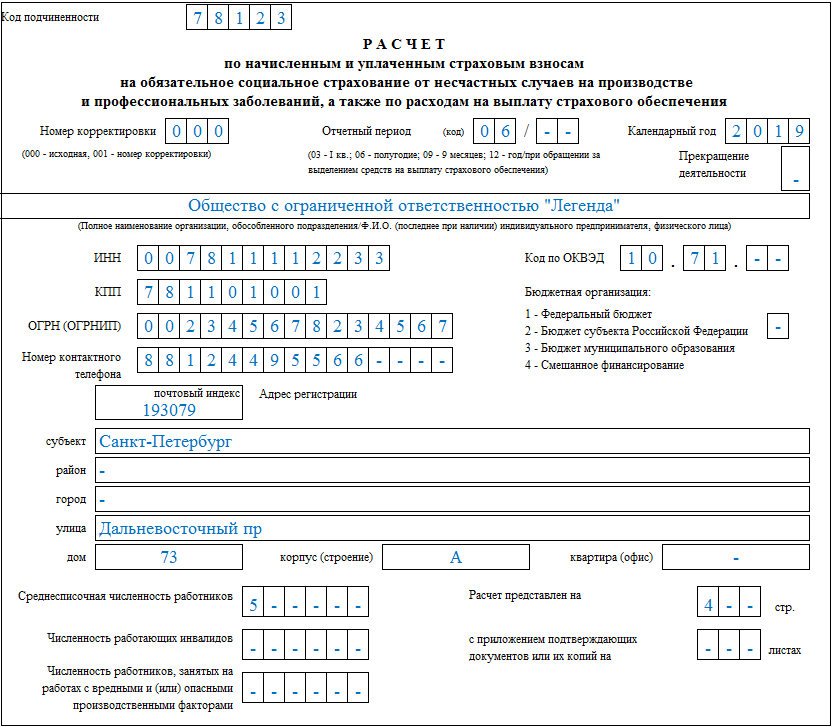
Пункт 552.238-80, Плата за промышленное финансирование и отчетность о продажах требует, чтобы подрядчики FSS ежеквартально представляли долларовую стоимость (в долларах США с округлением до ближайшего целого доллара) для всех продаж по контракту в течение предыдущего 3-месячный период, включая любой неполный месяц. В настоящее время этот процесс осуществляется в режиме онлайн через Систему отчетности о продажах VA.
Дополнительные сборы или сборы, связанные с этой системой, отсутствуют.
График отчетности
Отчеты о продажах и платежи IFF должны быть представлены сразу после завершения каждого квартала государственного финансового года. Любой неполный месяц считается одним (1) месяцем для целей отчетности.
Если отчеты о продажах и платежи IFF не представлены и не оплачены в течение 60 дней после окончания квартала, отчет и причитающиеся платежи являются просроченными и представляют собой задолженность по контракту перед правительством Соединенных Штатов и могут привести к расторжению контракта в соответствии с пункт договора 552. 238-79Отмена.
238-79Отмена.
1 квартал (октябрь-декабрь)
- Продажи и IFF должны начаться 1 января
- Продажи за первый квартал и IFF, не полученные к 1 марта, являются просроченными
- Учтите, что если вы сообщите о просроченной продаже, ваш контракт будет немедленно аннулирован.
2 квартал (январь-март)
- Продажи и IFF должны начаться 1 апреля
- Продажи за второй квартал и IFF, не полученные до 30 мая, являются просроченными
- Учтите, что если отчет о просроченных продажах приведет к немедленному расторжению контракта
3 квартал (апрель-июнь)
- Продажи и IFF должны начаться 1 июля
- Продажи за Q3 и IFF, не полученные до 29 августа, являются просроченными
- Учтите, что если вы сообщите о просроченной продаже, ваш контракт будет немедленно аннулирован.
Четвертый квартал (июль-сентябрь)
- Продажи и IFF должны начаться 1 октября
- Продажи за четвертый квартал и IFF, не полученные до 29 ноября, являются просроченными
- Учтите, что если отчет о просроченных продажах приведет к немедленному расторжению контракта
Регистрация и оплата
Регистрация
Когда вы впервые войдете в эту систему, вам нужно будет нажать «Регистрация» в верхнем левом углу страницы и заполнить все необходимые поля. После того, как вы отправите свою регистрационную информацию, ваша учетная запись будет направлена в наш офис для проверки и активации. Мы отправим вам уведомление, когда учетная запись будет активирована. В это время вы сможете представить информацию о квартальных продажах вместе с электронным платежом для любых средств, причитающихся за промышленное финансирование (IFF).
После того, как вы отправите свою регистрационную информацию, ваша учетная запись будет направлена в наш офис для проверки и активации. Мы отправим вам уведомление, когда учетная запись будет активирована. В это время вы сможете представить информацию о квартальных продажах вместе с электронным платежом для любых средств, причитающихся за промышленное финансирование (IFF).
Вы должны зарегистрироваться в Системе отчетности о продажах VA в начале квартала государственного финансового года, следующего за кварталом, в котором ваш контракт вступает в силу. Вы не имеете права зарегистрироваться на портале продаж до этого времени. В таблице ниже указано, когда вы можете зарегистрироваться на портале.
| Для даты присуждения контракта октябрь-ноябрь-декабрь | Регистрация 2 января |
| Для даты заключения контракта с января по февраль по 9 марта0106 | Регистрация 2 апреля |
| Для даты заключения контракта с апреля по май по июнь | Регистрация 2 июля |
| Для даты присуждения контракта июль — август — сентябрь | Регистрация 2 октября |
Имя пользователя: вашим именем пользователя будет номер вашего контракта без тире : V797D-1234X следует вводить как V797D1234X. Контракты, пронумерованные в нашем новом формате, следует вводить как: 36F79718D5678.
Контракты, пронумерованные в нашем новом формате, следует вводить как: 36F79718D5678.
Пароль: Ваш пароль УВАЖАЕТ РЕГИСТР и не может превышать 14 символов.
Мы рекомендуем создать надежный пароль, включающий строчные и прописные буквы, цифры и специальные символы.
Если вы забыли или потеряли свой пароль, вы должны использовать функцию «Забыли пароль» на портале продаж, чтобы сбросить его. FSS не имеет доступа к вашему паролю и не может сбросить его для вас.
16.11.2019 компания GSA внедрила новую функцию безопасности. Одноразовый код безопасности портала продаж (OTSC) будет передан на адрес электронной почты лица, зарегистрированного в данный момент на портале продаж. Лицо, регистрирующееся на портале продаж, должно быть тем же лицом, которое указано в качестве контактного лица продавца в нашей базе данных FSS.
Оплата IFF
Продавцы могут отправлять платежи IFF через Систему отчетности о продажах VA.
- Продажи за отчетный период на сумму 0 долл.
 США: Вам необходимо войти на портал продаж и ввести 0 долларов США.
США: Вам необходимо войти на портал продаж и ввести 0 долларов США. - Отчетные продажи: включают все продажи, сделанные VA, другим государственным учреждениям, правительствам штатов и местным органам власти, а также продажи, осуществленные в рамках программы основных поставщиков, прямого распространения среди пациентов, а также соглашений Министерства обороны о распространении и ценообразовании.
- Дополнительная информация о начале работы с порталом продаж VA и совершении платежей доступна в интерактивных руководствах пользователя.
Помощь
Направляйте все вопросы по IFF и отчетам о продажах в отдел продаж VA.
Связанные ссылки
- Требования соответствия
- Запрос расписания продаж VA
Отказ от ответственности
Эта страница может содержать ссылки на другие веб-сайты, находящиеся вне нашего контроля и юрисдикции. VA не несет ответственности за политику конфиденциальности или содержание веб-сайтов, не относящихся к VA . Мы рекомендуем вам ознакомиться с политикой конфиденциальности или условиями этих сайтов, чтобы полностью понять, какая информация собирается и как она используется.
VA не несет ответственности за политику конфиденциальности или содержание веб-сайтов, не относящихся к VA . Мы рекомендуем вам ознакомиться с политикой конфиденциальности или условиями этих сайтов, чтобы полностью понять, какая информация собирается и как она используется.
В этом разделе
- OPAL Home
- Дом NAC
- Дом ФСС
- Программы расписания VA
- Электронная подача предложений/предложений
- Потенциальные подрядчики
- Текущие подрядчики
- Формы модификации
- Федеральные клиенты
- Обучение
- Библиотека ресурсов
- Библиотека часто задаваемых вопросов
- Инструмент поиска по каталогу контрактов (CCST)
- Карта сайта
Свяжитесь с нами
- Контакты
- Экстренная поддержка в нерабочее время
Быстрые ссылки
Приложение 3: План оценки FSS — Fair Start Scotland: отчет об оценке 4 — обзор 3-го года
Публикация — Исследования и анализ
- Из
- Генеральный директор по экономике
- Управление
- Главный экономист Управление
- Часть
- Равенство и права, Работа и навыки
- ISBN
- 9781802014846
Опубликовано 14 октября 2021 г.
В этом отчете представлены результаты оценки службы Fair Start Scotland. Выводы основаны на ряде исследований с участием участников, поставщиков услуг и ключевых партнеров по предоставлению услуг, проведенных в течение третьего года предоставления услуг, охватывающих период с апреля 2020 г. по март 2021 г.
Подтверждающие документыПриложение 3:
FSS План оценки Правительство Шотландии стремится обеспечить надежную независимую оценку процесса предоставления и результатов услуг Fair Start Scotland.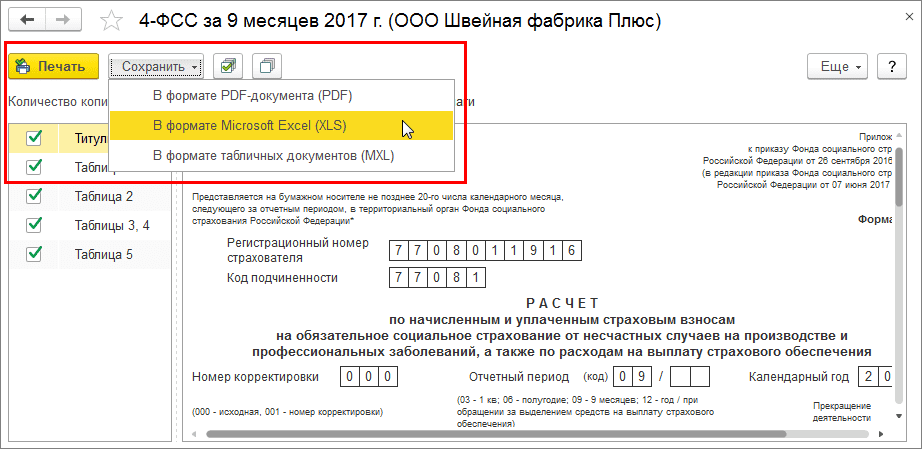 Все результаты будут способствовать нашему пониманию того, что работает в поддержке занятости для отдельных лиц, а также постоянному совершенствованию политики и предоставления услуг. Правительство Шотландии также будет использовать эти выводы, чтобы помочь обеспечить подотчетность и соотношение цены и качества при закупке и управлении будущими услугами с 2021 года.
Все результаты будут способствовать нашему пониманию того, что работает в поддержке занятости для отдельных лиц, а также постоянному совершенствованию политики и предоставления услуг. Правительство Шотландии также будет использовать эти выводы, чтобы помочь обеспечить подотчетность и соотношение цены и качества при закупке и управлении будущими услугами с 2021 года.
Оценка будет проводиться независимыми исследовательскими подрядчиками в соответствии со смешанными методами в три этапа (таблица 3.1):
| Фаза | Фокус | Период времени |
|---|---|---|
| Этап 1 | Внедрение и предварительная проверка поставки | Первые 6 месяцев оказания услуг Апрель – сентябрь 2018 г. |
| Этап 2 | Текущее предоставление услуг и результаты участников | Годовые отчеты за каждый полный год предоставления услуг до марта 2021 года |
| Этап 3 | Долгосрочные результаты и меры воздействия | Окончательный отчет о воздействии в течение 18 месяцев после окончания первоначальной доставки (сентябрь 2022 г. ). ). |
Правительство Шотландии опубликует серию отчетов о результатах оценки в соответствии с графиком, показанным на рис. 3.1 ниже.
Рисунок 3.1: График оценки Fair Start ScotlandКонтакт
Электронная почта: [email protected]
Есть проблема
Спасибо за отзыв
Было ли это полезно?Да
Ваши комментарии
Ваши отзывы помогают нам улучшать этот сайт. Не сообщайте никакой личной информации, потому что мы не можем ответить вам напрямую.
Нет
Выберите причину вашего отзыва
Пожалуйста, выберите причинуНедостаточно подробная информацияТрудно понятьНеправильно Требуется обновлениеСсылка не работаетЭто не то, что я искалДругое
Ваши комментарии
Ваш отзыв помогает нам улучшить этот сайт.
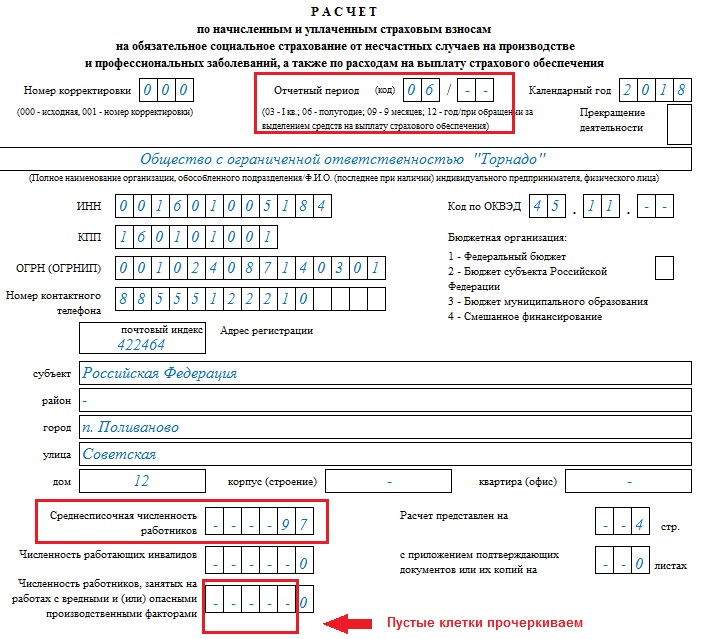

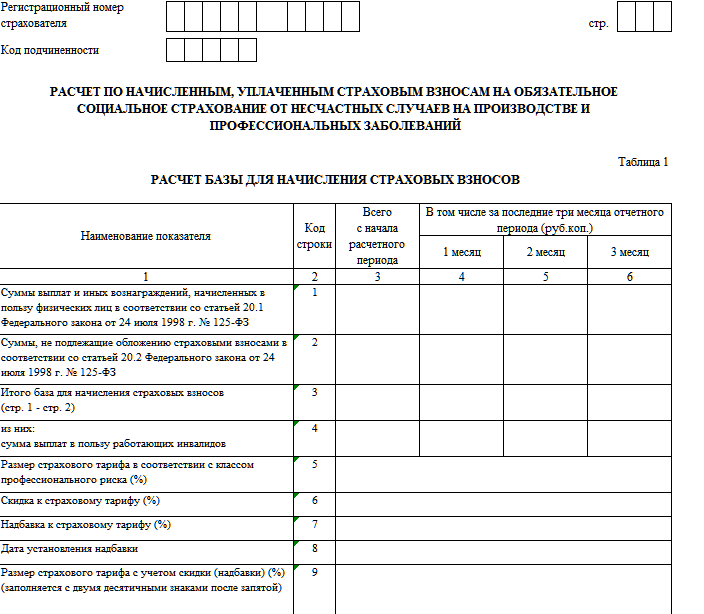 США: Вам необходимо войти на портал продаж и ввести 0 долларов США.
США: Вам необходимо войти на портал продаж и ввести 0 долларов США.
Об авторе